 Perdere dei file è una situazione molto frustrante in cui trovarsi. Se hai perso dati, il file system che utilizzi è fondamentale per determinare come recuperarli. Questo articolo ti guiderà attraverso il processo di recupero dei file dal tuo file system FAT32.
Perdere dei file è una situazione molto frustrante in cui trovarsi. Se hai perso dati, il file system che utilizzi è fondamentale per determinare come recuperarli. Questo articolo ti guiderà attraverso il processo di recupero dei file dal tuo file system FAT32.
Indice dei contenuti
Cos’è un File System FAT32?
FAT32 è uno dei più vecchi file system introdotti da Microsoft. Il nome FAT è un acronimo di File Allocation Table ed è denominato in base alla dimensione in bit utilizzata. Pertanto, esistono diversi sistemi FAT, il più vecchio dei quali è FAT8, seguito da FAT12, FAT16, FAT32. Le versioni più vecchie di FAT sono ora obsolete, ma FAT32 è ampiamente disponibile in chiavette USB, schede SD e a volte anche in hard disk.
| Feature | FAT 32 | NTFS |
|---|---|---|
| Max. File Name | 8.3 Characters | 255 Characters |
| Max. File Size | 4 GB | 16 TB |
| File/Folder Encryption | No | Yes |
| Fault Tolerance | No | Auto Repair |
| Security | Only Network | Local and Network |
| Compression | No | Yes |
| Conversion | Possible | Not Allowed |
| Compatibility | Win 95/98/2K/2k3/XP | Win NT/2K/XP/Vista/7 |
Perché i sistemi FAT32 subiscono perdite di dati?
Prima di procedere al recupero di file dal sistema FAT32, è meglio comprendere le cause alla base della perdita di dati su unità o partizioni FAT32. La perdita di dati è una situazione sfortunata, ed è meglio evitarla conoscendo ciò che la determina.
- ❌ Formattare accidentalmente l’unità o la partizione è la causa più comune di perdita di dati su FAT32 o qualsiasi sistema di file.
- ➡️ Poiché FAT32 è più vecchio, una conversione impropria o fallita da FAT a NTFS o un altro sistema di file può cancellare i dati.
- 🔨 Una partizione corrotta con il sistema di file FAT32 può anche contribuire alla perdita di dati.
L’intrusione di virus può corrompere il sistema di file e rendere il tuo disco rigido difettoso.
Formattare o partizionare in modo improprio l’unità utilizzando la gestione disco può rendere i tuoi file illeggibili. - 🔌 Se il tuo disco è fisicamente danneggiato a causa di interruzioni di corrente o rimozioni improvvise, i tuoi file potrebbero diventare corrotti.
Detto ciò, FAT32 non è più soggetto a perdita di dati rispetto ad altri file system. Tuttavia, dovresti sempre essere preparato a una situazione che potrebbe causarti la perdita dei tuoi file.
Come recuperare file cancellati dal file system FAT32
Eliminare un file nel file system FAT32 significa rimuoverlo dalla tabella FAT. I dati rimangono intatti fino a quando un altro file non sovrascrive i cluster. Di conseguenza, i dati eliminati possono essere recuperati con alcuni software di recupero FAT prima che lo spazio di archiviazione venga utilizzato nuovamente.
Mentre sono disponibili diversi strumenti di recupero sul web, noi preferiamo utilizzare Disk Drill. Perché? Perché lo abbiamo testato estensivamente e lo abbiamo trovato impressionante.
Ecco come recuperare file persi e cancellati su FAT32 utilizzando Disk Drill per Windows:
- Scarica e installa Disk Drill per Windows dal sito ufficiale. Non utilizzare il disco su cui hai perso i dati per effettuare il download per evitare la sovrascrittura dei file che vuoi recuperare. In alternativa, utilizza un’unità USB per scaricare e installare se il tuo hard disk principale ha perso dati. Sarà necessario fornire le credenziali dell’Amministratore durante il processo di installazione.
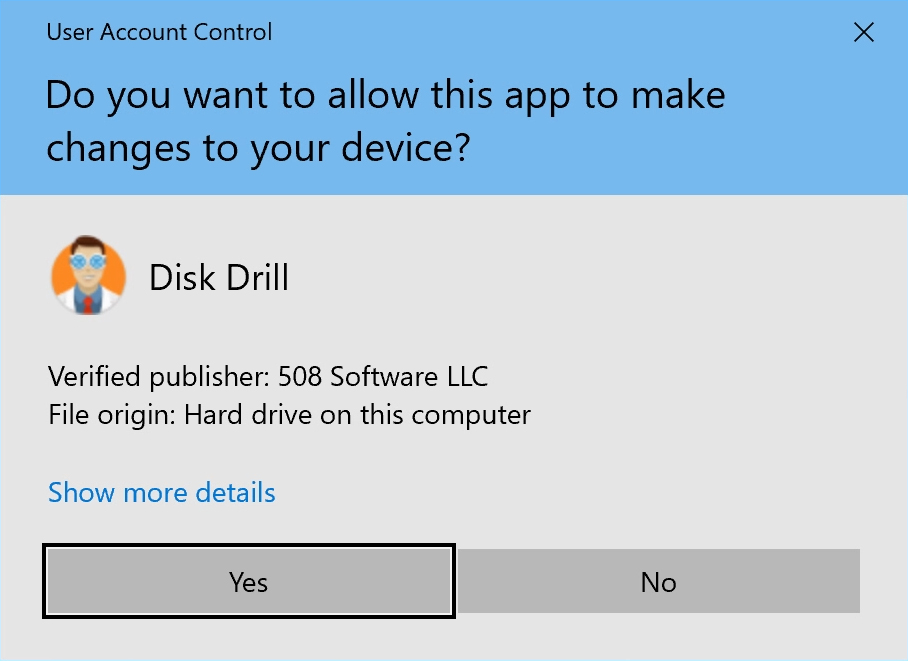
- Collega un dispositivo di memorizzazione esterno e avvia Disk Drill. L’applicazione ti presenta un elenco di dischi che il software ha individuato e che sono disponibili per l’uso. Seleziona il disco rigido o la partizione FAT32 che utilizzerai per il recupero.
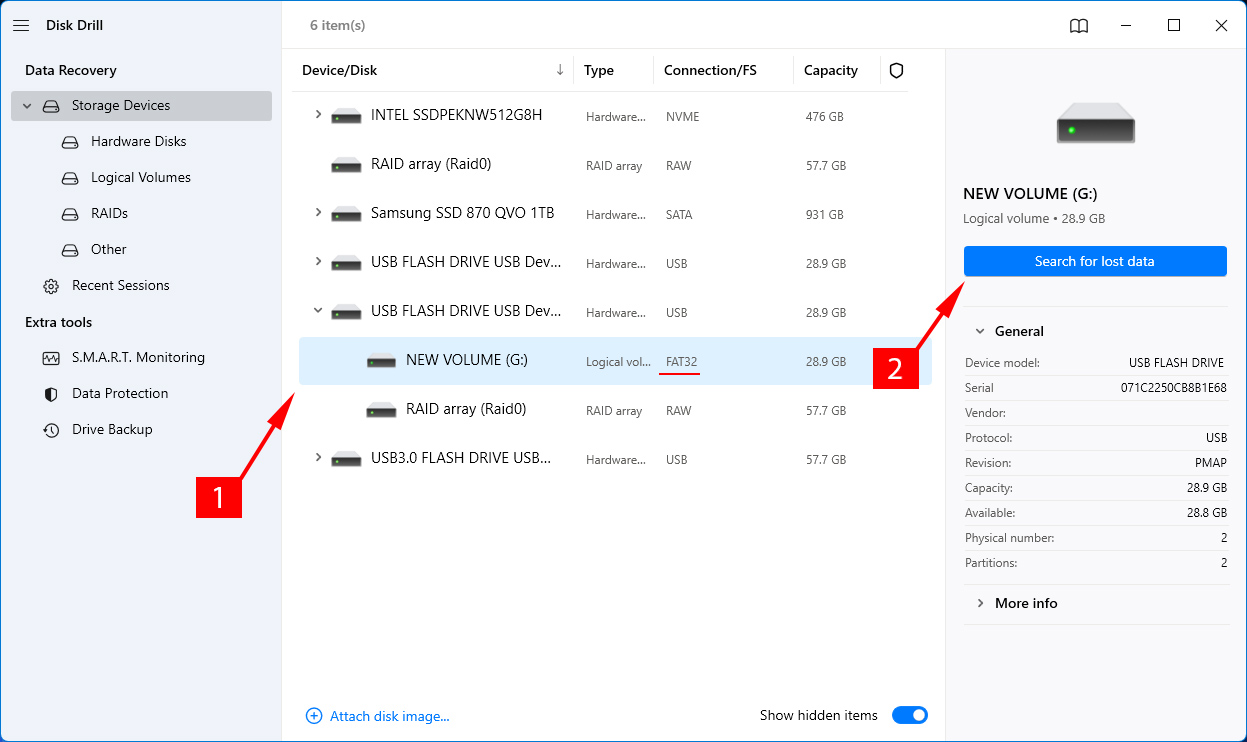
- Clicca sul pulsante Cerca dati persi per avviare il processo di scansione. Vedrai una barra di stato nella parte superiore della finestra principale dell’app che mostra lo stato della scansione. Le scansioni possono essere messe in pausa e riprese quando lo desideri per facilitare una procedura di recupero più comoda.
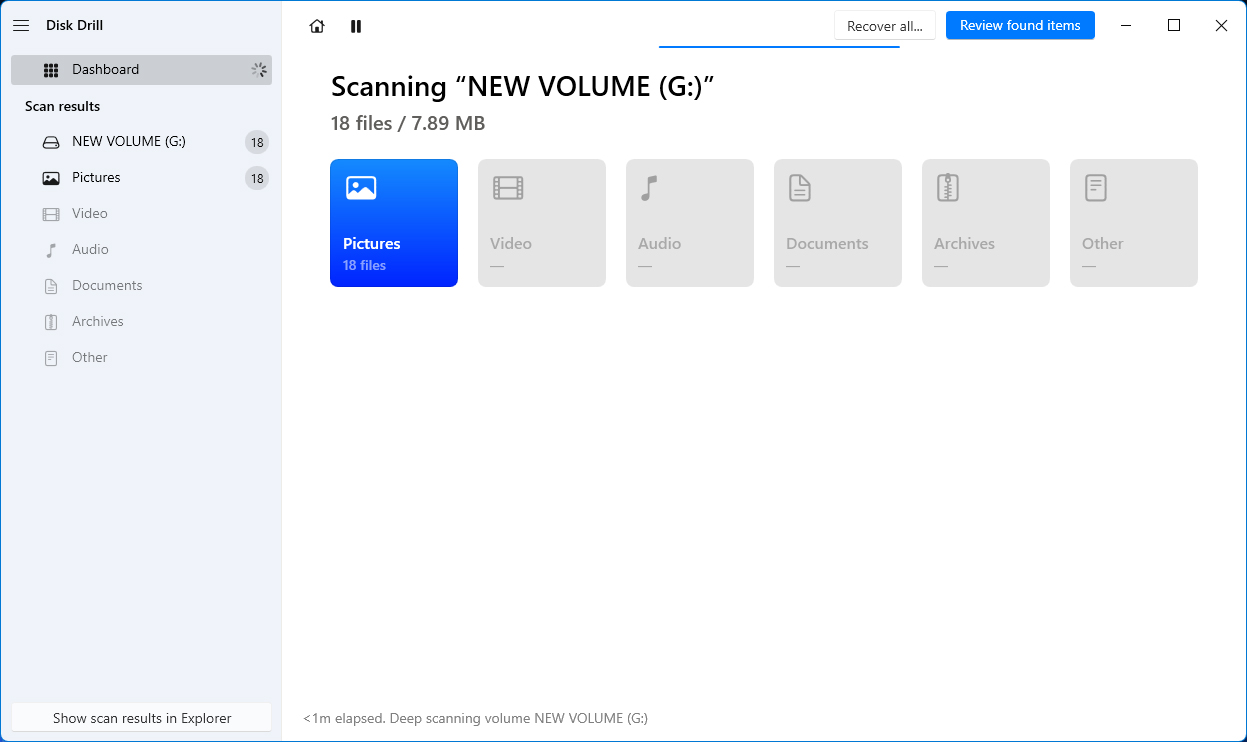
- Seleziona quali file vuoi recuperare dal tuo disco rigido FAT32. Seleziona la casella a sinistra di un file o cartella per effettuare le tue scelte di recupero.
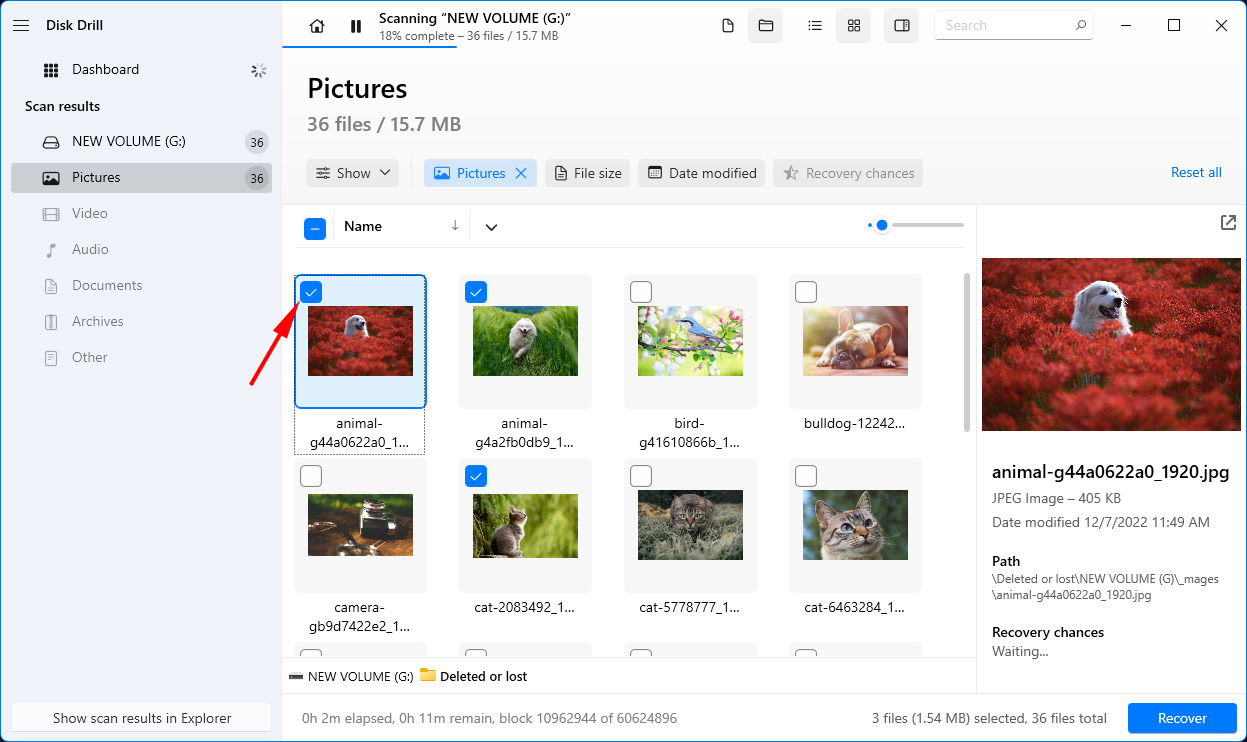
- Clicca sul pulsante Recupera per eseguire il recupero. Successivamente devi selezionare una posizione di memorizzazione sicura per il ripristino dei dati. Per favore, evita di utilizzare il dispositivo che ha perso i dati per prevenire la sovrascrittura dei file prima che possano essere recuperati.
- Quando il recupero è completato, puoi andare nella cartella designata e spostare i file dove desideri. Alcuni file ricostruiti potrebbero necessitare di essere rinominati.
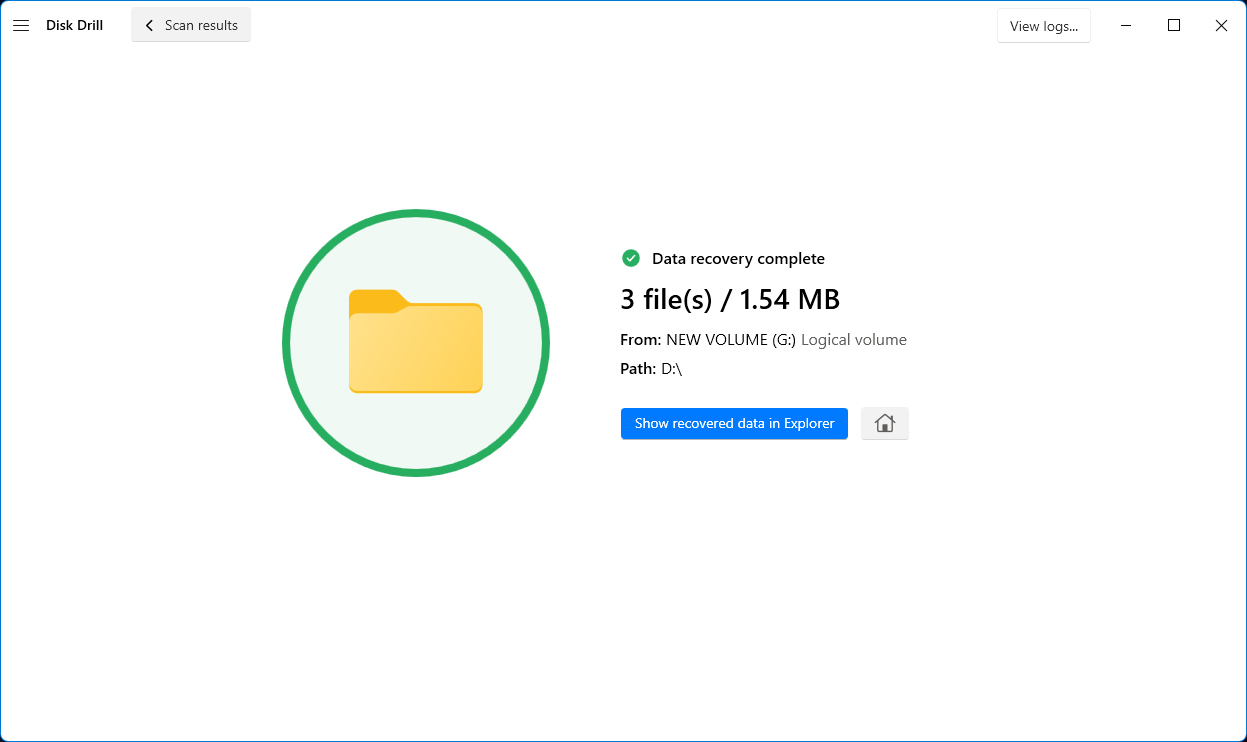
Come Recuperare il File System FAT32?
Ora che hai recuperato e fatto il backup dei tuoi file dal disco FAT32, puoi risolvere i problemi con il file system stesso.
Metodo 1: Controllo file di sistema
Windows dispone di un Controllo File di Sistema il cui compito principale è verificare lo stato di salute del sistema. Rileva problemi con tutti i file di sistema e li risolve con le versioni corrette. Per provare a utilizzare il Controllo File di Sistema, ecco cosa fare:
- Fai clic su Start e cerca Prompt dei comandi
- Fai clic con il tasto destro su Prompt dei comandi ed eseguilo come Amministratore
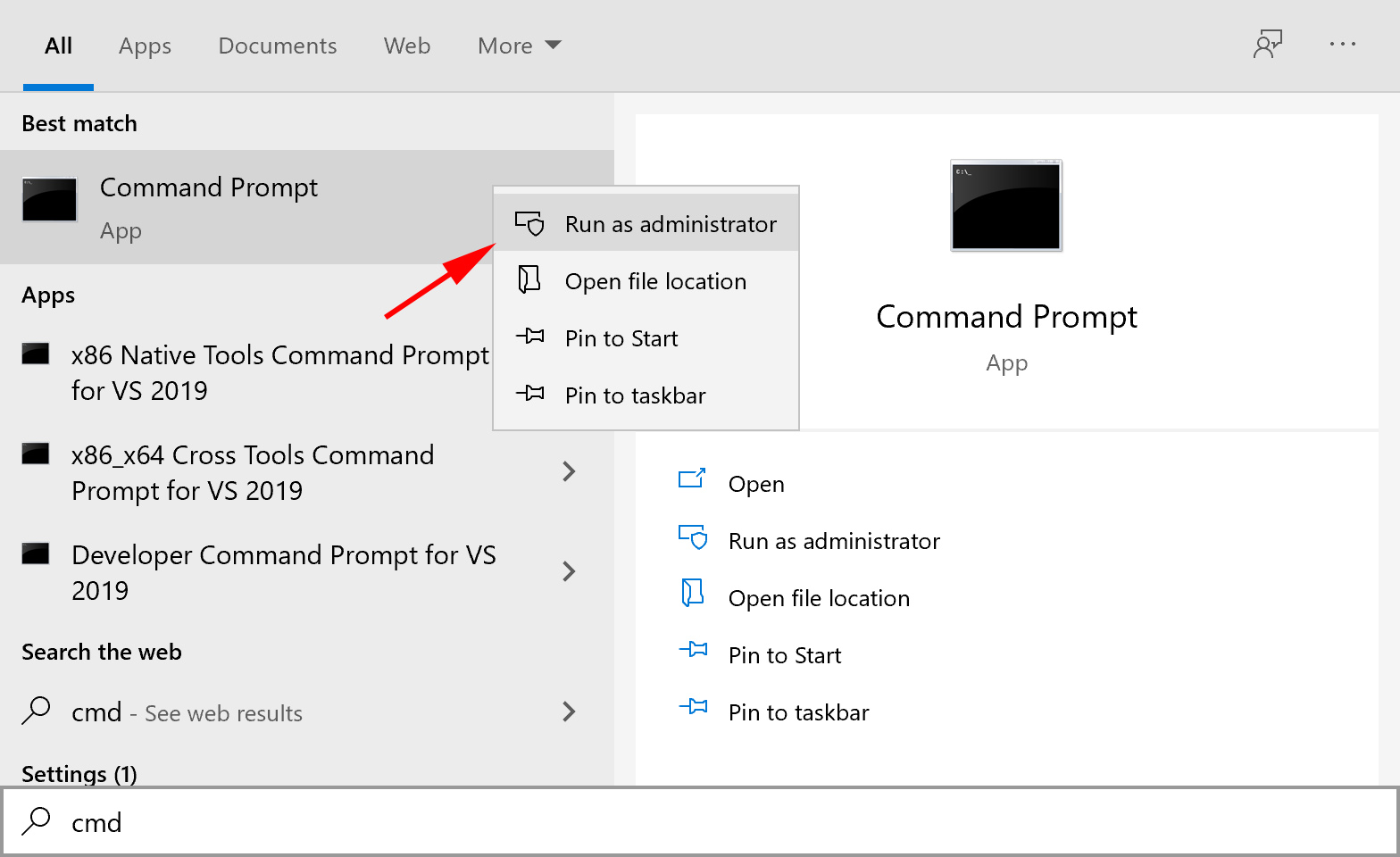
- Nel prompt dei comandi, digita ‘sfc / scannow‘ senza le virgolette e premi Invio
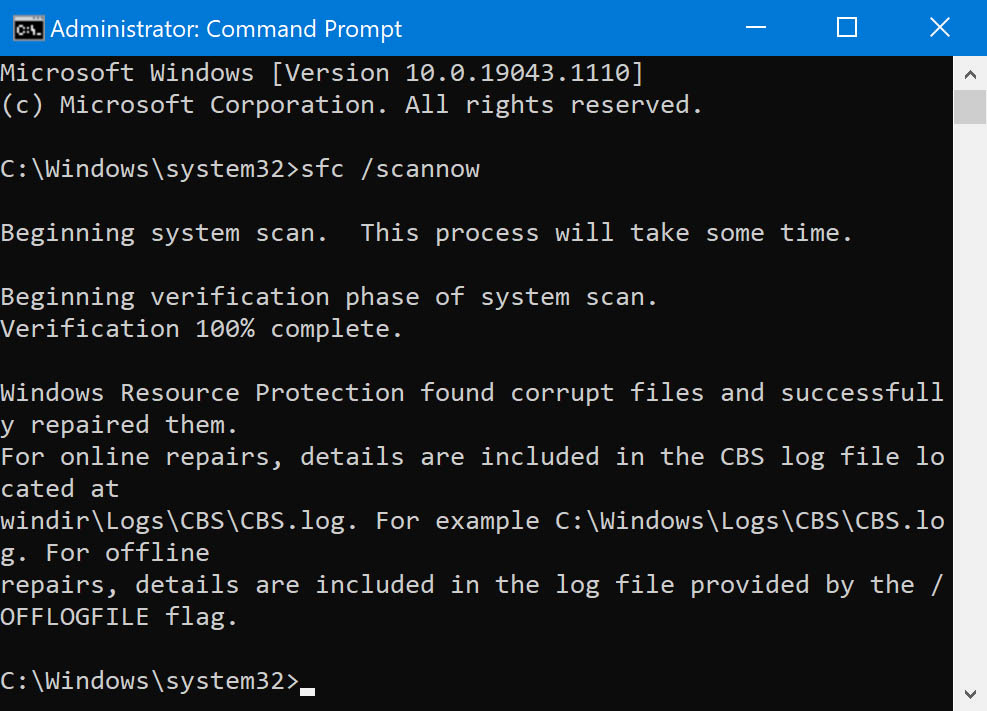
Questo dovrebbe correggere gli errori con il tuo file system. Se ciò non funziona, puoi provare gli altri metodi che suggeriamo.
Metodo 2: Comando CHKDSK
CHKDSK è un comando in Windows che cercherà errori nel file system.
- Assicurati di collegare l’unità con il file system FAT32 al tuo computer
- Apri il prompt dei comandi digitando cmd nella barra di ricerca e premi Invio.
- Fai clic destro su cmd.exe e seleziona l’opzione Esegui come amministratore
- Nella finestra, digita chkdsk seguito dalla lettera dell’unità formattata con FAT32, i due punti e /f [Esempio: chkdsk h: /f Dove h è la lettera dell’unità]
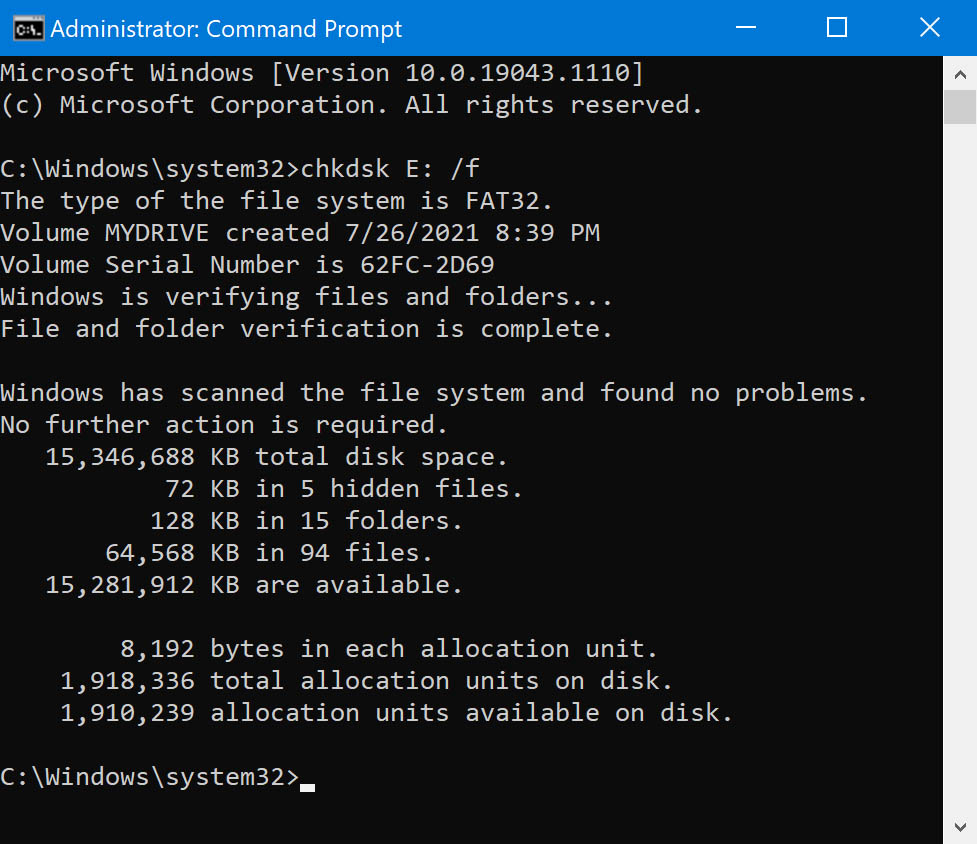
Dopo aver inserito il comando e premuto invio, Windows impiegherà diversi minuti per verificare il tuo file system FAT32. Poi, vedrai un testo che indica Windows ha apportato correzioni al file system. Se ciò avviene, hai riparato con successo il tuo file system FAT32 e recuperato i dati.
Metodo 3: Ripristino configurazione di sistema
Il Ripristino configurazione di sistema è una funzionalità di Windows che aiuta a ripristinare il file system a un punto salvato in precedenza nel tempo.
Per utilizzare Ripristino configurazione di sistema, segui questi passaggi:
- Fai clic su Avvia, digita ‘Crea un punto di ripristino’ nella casella di ricerca di Avvio, e poi fai clic su Crea un punto di ripristino nella lista dei programmi.
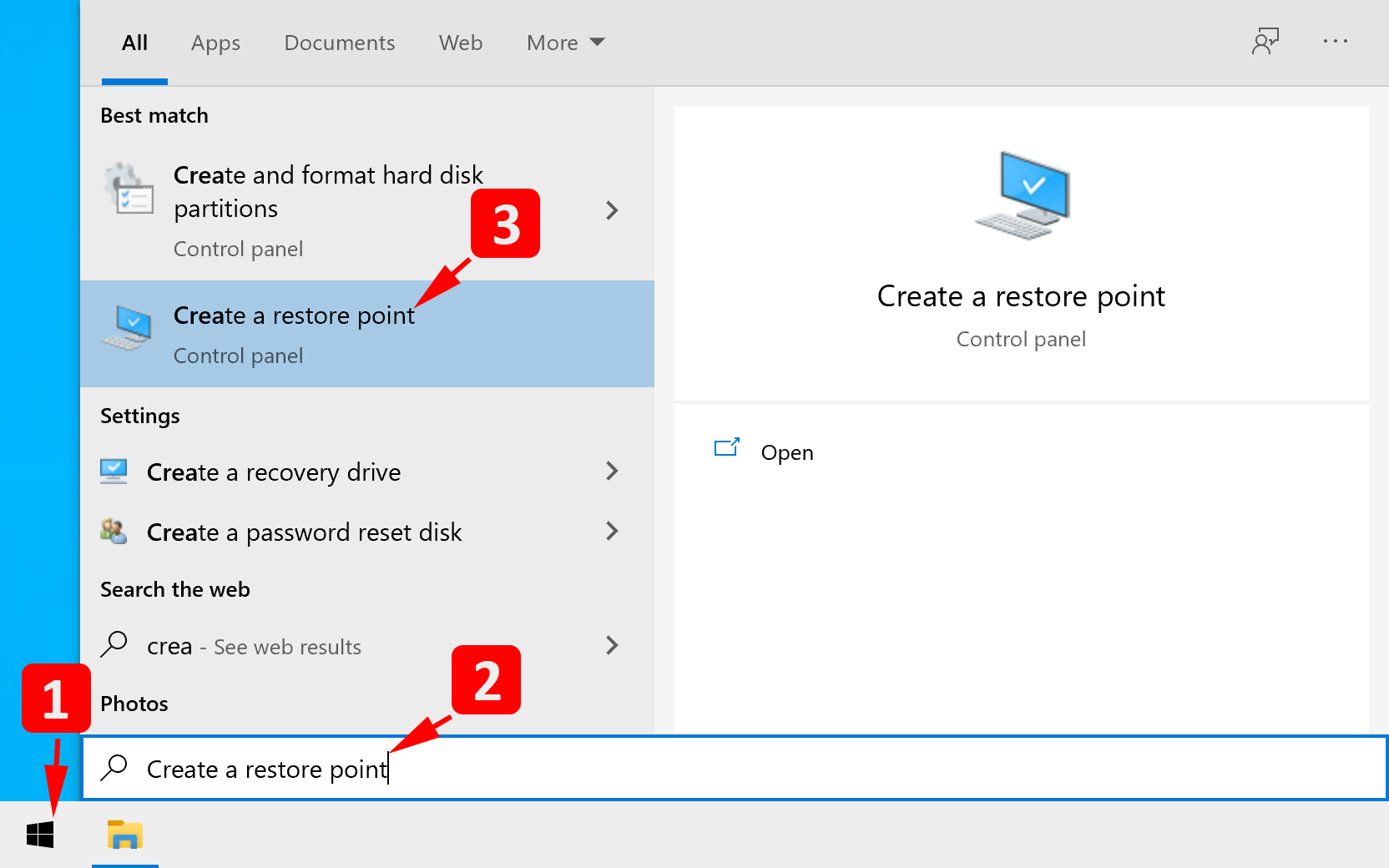
- Se viene richiesta una password di amministratore o una conferma, digita la tua password o fai clic su Continua.
- Fai clic su Ripristino configurazione di sistema
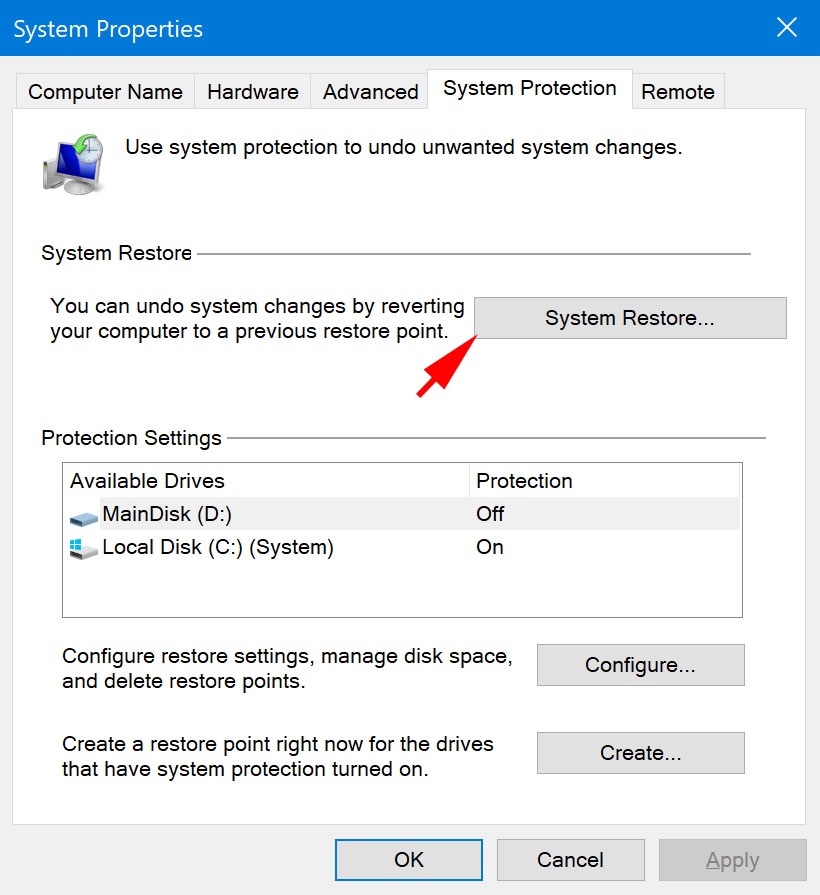
- Nella finestra di dialogo di Ripristino configurazione di sistema, fai clic su Scegli un punto di ripristino diverso, e poi fai clic su Avanti.
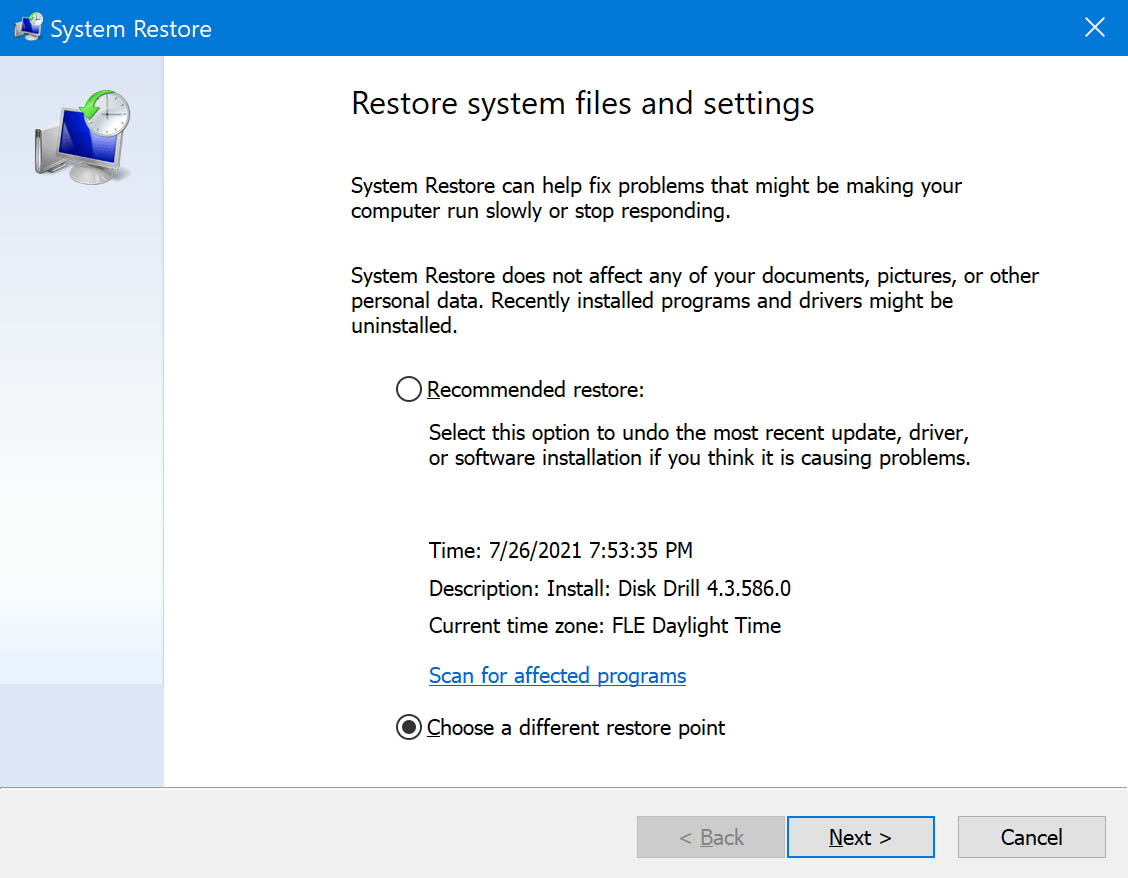
- Nell’elenco dei punti di ripristino, fai clic su un punto di ripristino creato prima che iniziassi a riscontrare il problema, e poi fai clic su Avanti.
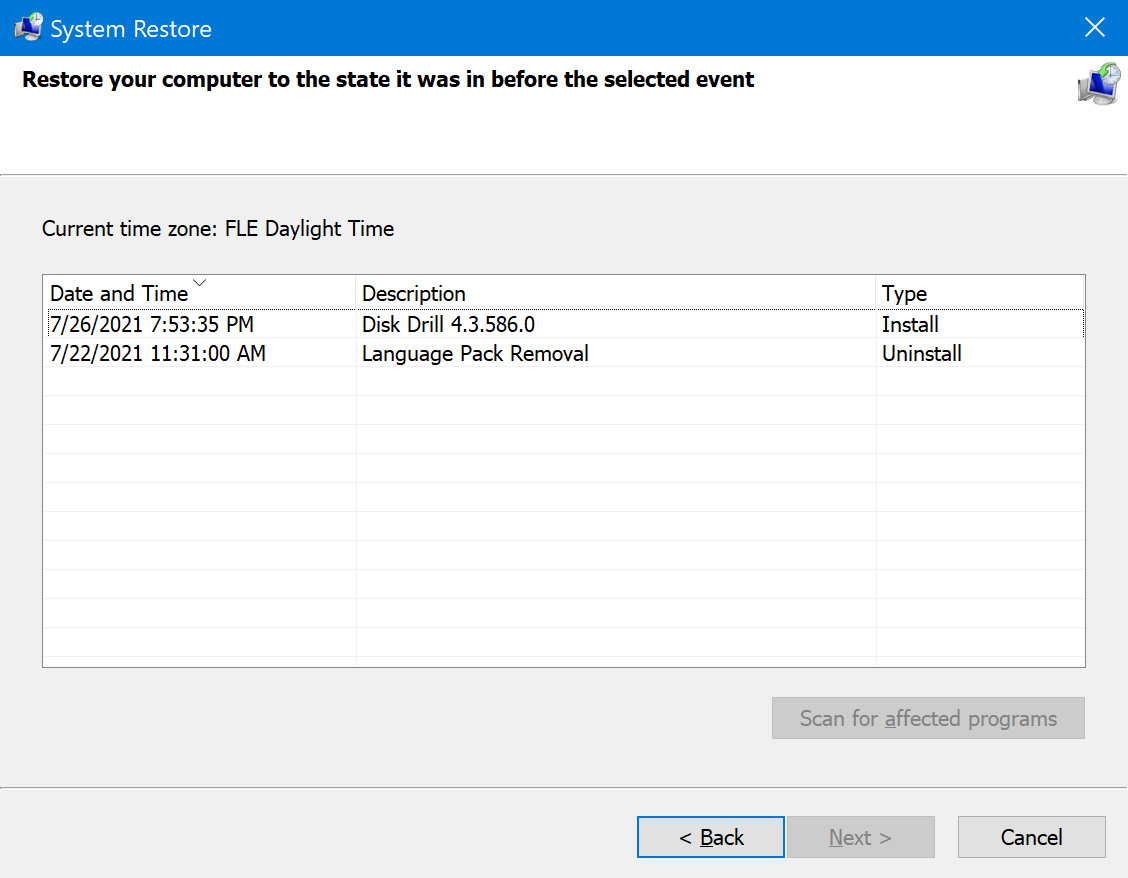
- Fai clic su Termina. Il computer si riavvierà e i file di sistema e le impostazioni torneranno allo stato in cui si trovavano quando è stato creato il punto di ripristino.
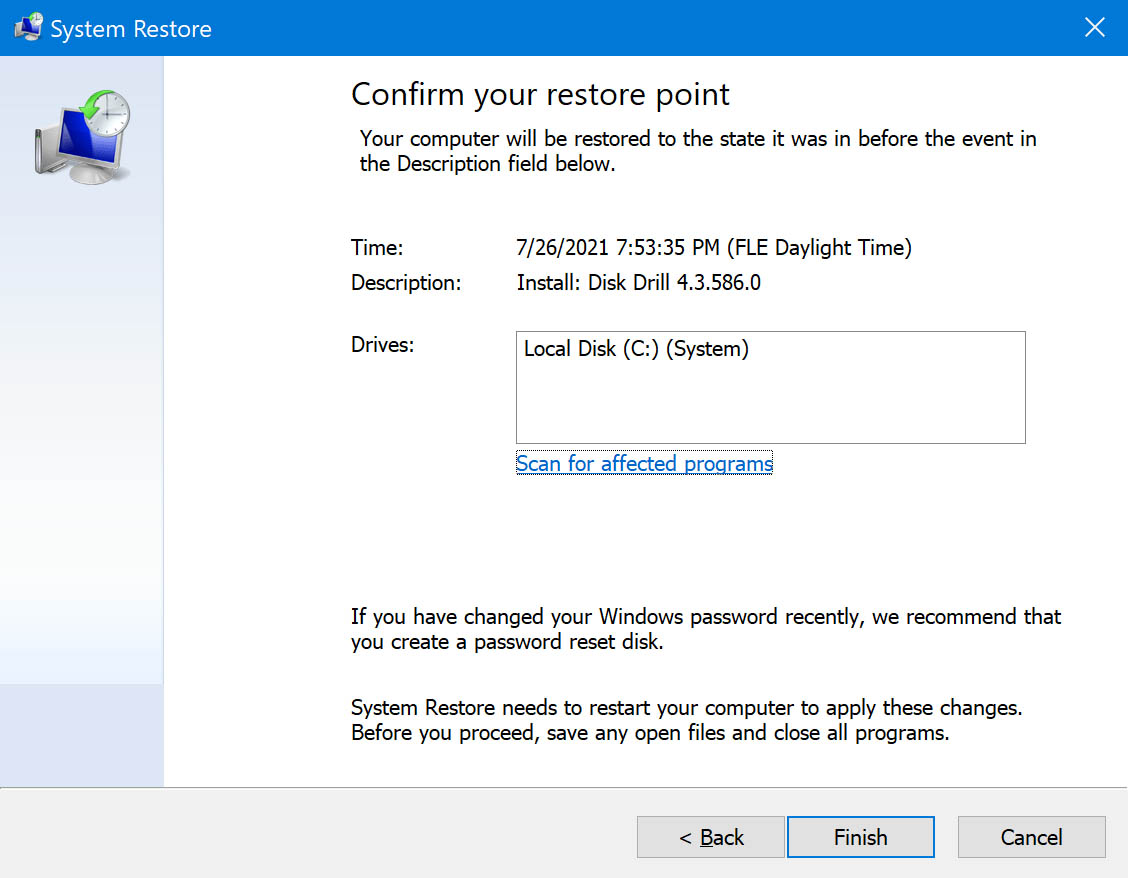
Alcuni Consigli per Prevenire la Perdita di Dati in Futuro
In questa era digitale, i tuoi dati possono essere memorizzati su diversi dispositivi e in diverse posizioni. Questo rende più difficile tracciare i file man mano che diventano più grandi. Fortunatamente, ci sono diverse misure che puoi adottare per prevenire ulteriori perdite di dati in futuro. Ecco alcune di esse:
| Motivo della perdita di dati | Cosa puoi fare |
| Mancanza di backup | I backup regolari dei dati sono la chiave per non perdere mai i tuoi dati. Opzioni di backup intelligenti, come i backup cloud, possono anche essere una scelta pratica e una soluzione permanente per la perdita di dati. |
| Partizionamento/Gestione del disco | Evita operazioni di partizionamento o gestione del disco se non ti senti a tuo agio o se non hai piena conoscenza in merito. Errori in questo processo possono portare a perdita di dati durante il partizionamento. È sempre meglio consultare un esperto se vuoi procedere con minor rischio. |
| Formattazione del disco | Controlla sempre due volte le operazioni che stai eseguendo per evitare perdite accidentali di dati quando formatti il tuo disco. Se perdi dati durante la formattazione del disco, puoi provare diversi metodi per recuperare i file da un hard disk formattato utilizzando la nostra guida. |
| Perdita di alimentazione | Prevenisci interruzioni del trasferimento dati o perdita di dati a causa di una batteria scarica assicurandoti che i tuoi dispositivi abbiano abbastanza carica quando connetti o trasferisci file con essi. |
| Processo interrotto di modifica di un file system | Assicurati che il tuo PC non si spenga o riavvii una volta iniziato il processo di modifica del file system. Evita anche di scollegare dispositivi connessi al tuo computer. |
Seguendo questi consigli, puoi garantire che i tuoi file importanti siano sicuri, recuperabili e disponibili quando ne hai bisogno. Oltre a queste pratiche, è sempre utile tenere installato sul tuo computer uno strumento di recupero dati affidabile per recuperare i dati persi il più velocemente possibile.
Conclusione
Sebbene FAT32 sia un file system piuttosto datato, è ancora utilizzato con molti dispositivi di archiviazione. Sfortunatamente, il modo più comune in cui i file FAT32 vanno persi è durante la conversione a file system più recenti come NTFS.
I backup sono il miglior modo per assicurarsi che i tuoi file siano al sicuro. Tuttavia, se i backup non sono un’opzione per te, il software di recupero dati potrebbe essere la strada giusta. Una volta recuperati i file utilizzando strumenti di recupero dati, il recupero di FAT32 è possibile utilizzando System File Checker, chkdsk o Ripristino configurazione di sistema.
Speriamo che questo articolo ti abbia aiutato a recuperare i tuoi dati!
 7 Data Recovery
7 Data Recovery 



